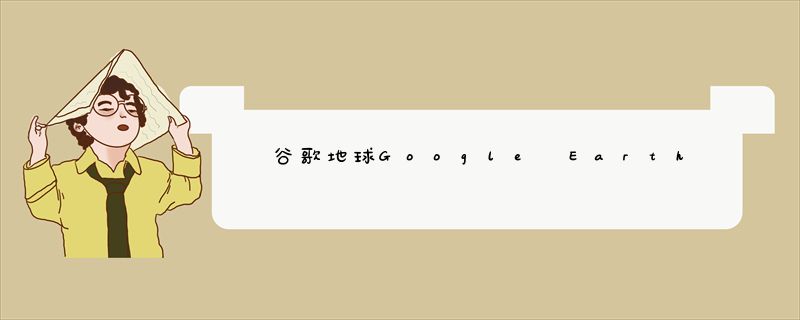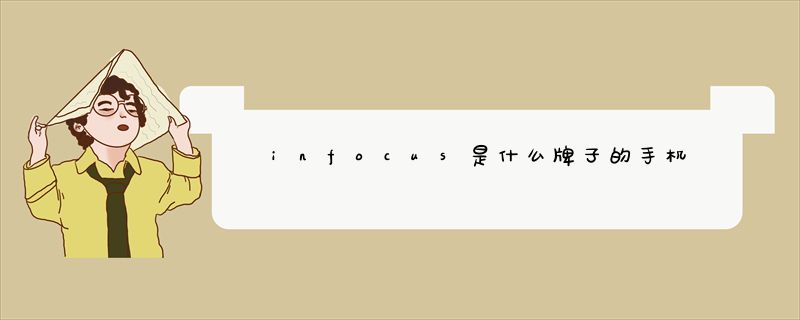华为手机语音助手是“小艺小艺”。
以华为P50手机为例,您可以通过多种方式唤醒智慧语音:
1.按电源键 1 秒唤醒智慧语音
(1)进入设置?>?智慧助手?>?智慧语音?>?电源键唤醒,开启电源键唤醒开关。
(2)按住电源键 1 秒,唤醒智慧语音。
2.说出唤醒词唤醒智慧语音
(1)进入设置?>?智慧助手?>?智慧语音?>?语音唤醒,开启语音唤醒开关,按照屏幕提示录入唤醒词。
(2)需要唤醒智慧语音时,说出唤醒词。
温馨提醒:
当使用手机通话时,智慧语音无法被唤醒。
当使用手机录音,或开启麦克风录屏时,无法通过唤醒词唤醒智慧语音,此时您可以通过电源键唤醒。
此功能只有部分国家和地区支持,请以实际情况为准。
USB连接
1
首先我们用USB连接华为荣耀手机与电脑。这个时候电脑会提示自动播放。我们选择“运行autorun.exe”。如图示。
2
当然我们的手机用USB连接电脑的时候,我们需要将USB开发权限打开,还需要选择USB连接方式,USB连接方式,我们选择“PC助手”如图所示。
3
等待HiSuite安装好以后,会提示将手机也安装上HiSuite软件。我们选择安装。
4
然后在电脑上的HiSuite软件上面点击连接,如图示。这个时候应该会有一个安装驱动的过程,时间应该会长一点。
5
连接好以后的手机与电脑上HiSuite的界面如下图。
END
WIFI
首先,手机上面需要安装HiSuite软件,而且手机上面的HiSuite和电脑上面的HiSuite版本必须匹配。然后还要确保你的电脑与手机在同一个WIFI下面。
然后我们点打开HiSuite软件,然后选择“打开WIFI链接”,如图示。
然后会有如图示的一个验证码出现。
电脑上HiSuite软件上面,我们点击WLAN连接,然后将手机上面的验证码输入其中,点击连接。
步骤阅读
5
完成连接。这个时候我们在电脑上面就能够看到手机上面的资源了,然后也能够向手机里面传输资源了。
如果手机无法连接华为手机助手,可通过以下步骤来尝试解决:
步骤一:请确认USB线连接是否正常。若手机通知栏中没有显示USB已连接的提示,则可能是USB线连接不正常。手机能充电不能说明USB线是完全连接正常(比如部分USB线仅支持充电不支持数据传输),通知栏有提示才能说明线路连接正常。如下图所示:
步骤二:请确认打开HDB连接。进入手机设置,搜索关键字“hdb”,点击搜索结果中的允许HiSuite通过HDB连接设备,开启允许HiSuite通过HDB连接设备,并在弹框中勾选始终允许这台计算机上的HiSuite连接设备后点击确定。
步骤三:确认驱动是否安装正常。电脑右下角有?图标,提示驱动未安装,不能说明驱动安装失败,有可能是Windows误报。检查驱动是否成功安装的方法,连接手机,在桌面右键点击计算机在弹出的界面左键点击管理-设备管理器。
打开设备管理器后,设备中至少有adb或者hdb驱动,并且该驱动上没有问号或感叹号。
若没有adb/hdb驱动或驱动有问号/感叹号,则说明驱动不正常。需要重装驱动,请将手机助手卸载后重新安装,可自动安装驱动。
步骤四:开启USB调试,尝试使用ADB连接。
(1)进入设置-关于手机,多次点击版本号开启开发人员选项;
(2)回到设置-全部设置-开发人员选项,打开USB调试开关,并勾选弹框中的始终允许这台计算机进行调试。
步骤五:如果手机被Root过,Root后可能导致华为手机助手无法正常启动。
说明:若以上尝试均无法解决,请打开手机助手右上角菜单,打开问题与建议,填写相关信息,并且将问题截图一并上传。